Domingo, 06 de julho de 2025
Domingo, 06 de julho de 2025
Por Redação do Jornal O Sul | 4 de setembro de 2022
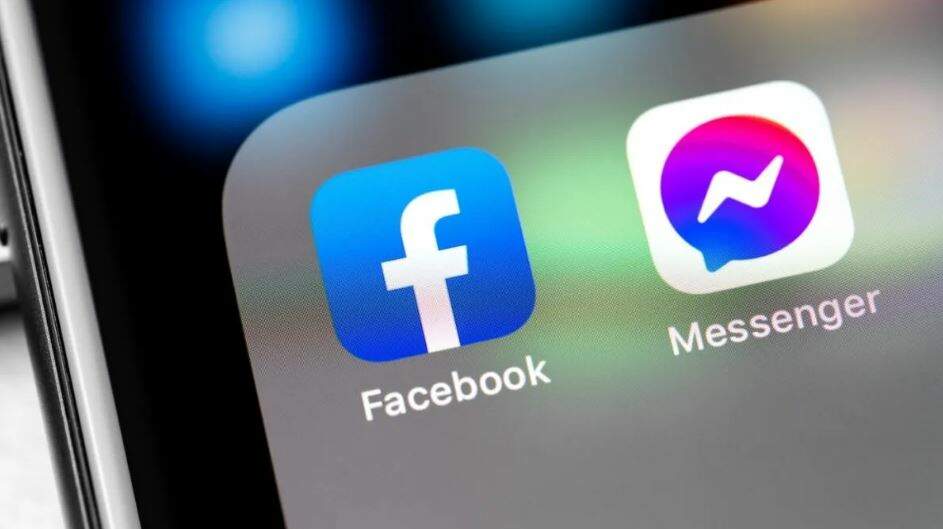
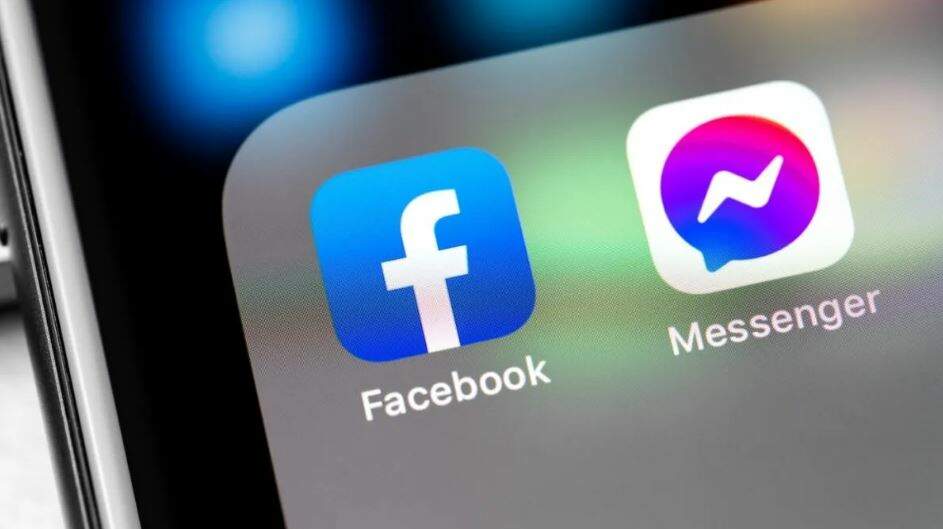
Baixar vídeo do Messenger é uma opção disponível nas versões web e mobile do aplicativo de mensagens do Facebook. O arquivo, então, fica salvo no seu computador, celular Android ou iPhone (iOS), uma vez que o recurso é nativo da plataforma.
A dica de como baixar vídeo do Messenger pode ser útil em casos que você não pode reproduzir o arquivo inteiro em público, no trabalho, entre outras situações. Ou ainda, se você quer deixar o arquivo na galeria do celular para assistir depois, e até compartilhar o vídeo em outras redes sociais.
Aprenda, no tutorial a seguir, como baixar um vídeo do Messenger no PC ou smartphone.
No computador:
– Acesse “messenger.com” e faça login na sua conta;
– Entre em uma conversa e localize o vídeo que você quer salvar;
– Abra o vídeo em tela cheia;
– No canto superior direito, clique em “Baixar”;
– Selecione o local em que o vídeo será salvo no computador.
No celular:
– Abra o aplicativo do Messenger no seu celular;
– Entre em uma conversa e localize o vídeo que você quer salvar;
– Toque em cima do vídeo para abrir em tela cheia;
– No canto inferior esquerdo, toque em “Mais”;
– Selecione “Salvar”;
– Se necessário, libere as permissões de acesso do Messenger à galeria de fotos;
– Abra a galeria do celular para ver o vídeo do Messenger.
Vale lembrar que o vídeo só pode ser salvo se ele foi compartilhado diretamente no aplicativo do Messenger. Não é possível baixar um vídeo do Messenger através do site do Facebook, ou que tenha sido enviado do Facebook.
Além disso, se o contato que enviou o vídeo apagar a mensagem com o conteúdo, você não poderá mais fazer o download do arquivo no seu dispositivo.
Dica bônus
Se você não quer que outras pessoas saibam que você está online no Messenger, a plataforma oferece um recurso para esconder essa informação. Contudo, se tirar o online do aplicativo, você também não poderá saber se a pessoa está online no Messenger.
Para tirar o online do Messenger no computador:
– Acesse “messenger.com” (sem aspas) e faça login na sua conta;
– Clique na sua foto de perfil, no canto superior esquerdo;
– Vá em “Preferências”;
– Clique em “Status online: ATIVADO”;
– Desmarque a chave “Status online: ATIVADO”;
– Se quiser esconder o status online de contatos específicos, clique em “Editar”, ao lado de “Status online: ATIVADO para algumas pessoas”;
– Insira os contatos desejados e clique em “Salvar”.